- Auteur Jason Gerald [email protected].
- Public 2023-12-16 11:11.
- Dernière modifié 2025-01-23 12:17.
Placer des blocs a une grande partie dans Minecraft. Malheureusement, comment placer certains blocs ne peut pas toujours se faire à l'instinct. Voici un guide pour vous aider à poser ces blocages difficiles.
Étape
Méthode 1 sur 3: Blocs à faces égales
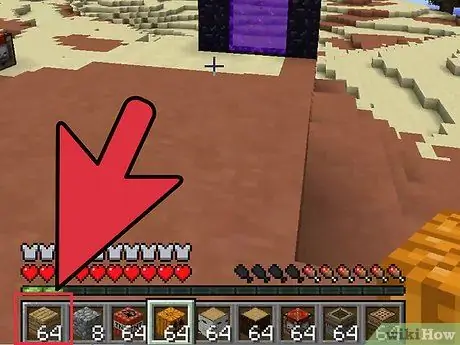
Étape 1. Sélectionnez le bloc que vous souhaitez placer dans la barre de raccourcis
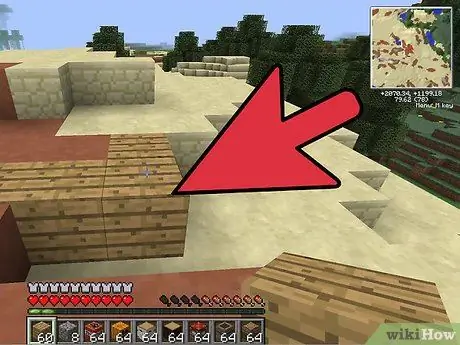
Étape 2. Si les six côtés du bloc sont égaux, il vous suffit de cliquer avec le bouton droit pour placer le bloc où vous le souhaitez
Méthode 2 sur 3: Blocs verrouillés verticalement
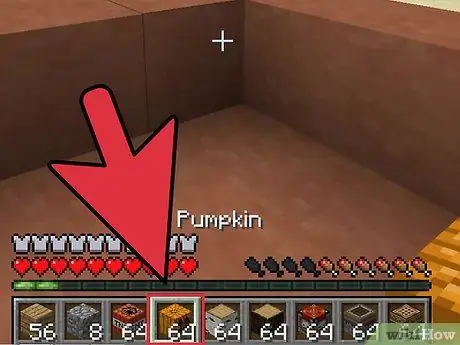
Étape 1. Sélectionnez le bloc que vous souhaitez placer dans la barre de raccourcis
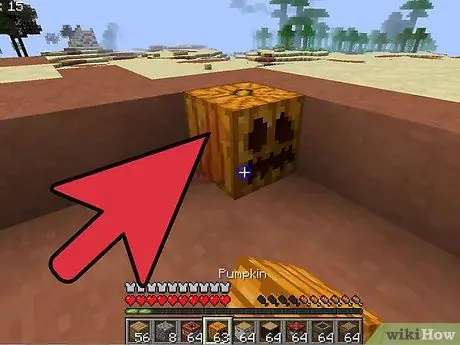
Étape 2. Si les quatre côtés du bloc sont identiques, mais que les côtés supérieur (et éventuellement inférieur) sont différents, le bloc peut être verrouillé verticalement
Cela signifie que les blocs ne peuvent être placés qu'avec les côtés supérieur et inférieur orientés vers le haut et vers le bas
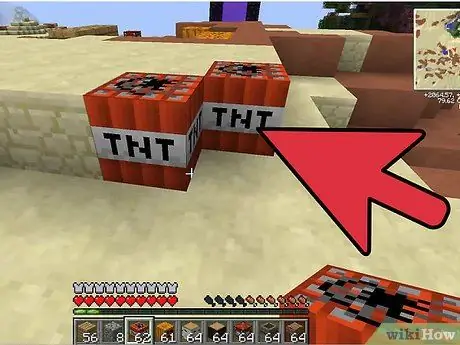
Étape 3. Placez les blocs en cliquant avec le bouton droit de la souris, en vous assurant de savoir de quel côté voir
Méthode 3 sur 3: Blocs orientés joueur
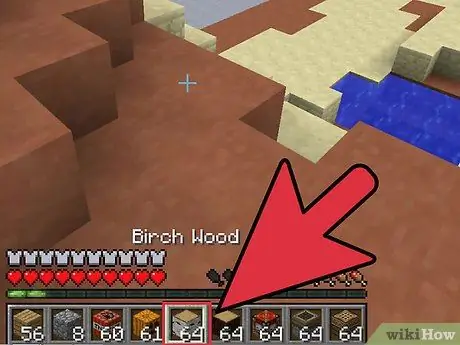
Étape 1. Sélectionnez le bloc que vous souhaitez placer dans la barre de raccourcis
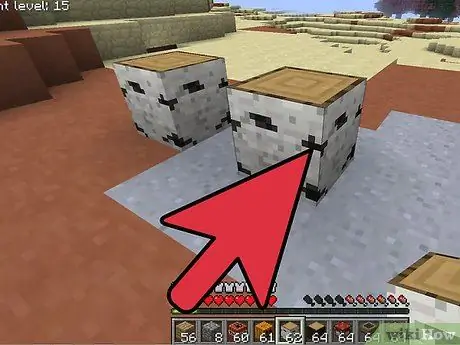
Étape 2. Si un bloc a un bord qui interagit avec l'environnement, il peut être orienté joueur
Il en va de même des bûches ou des piliers de quartz
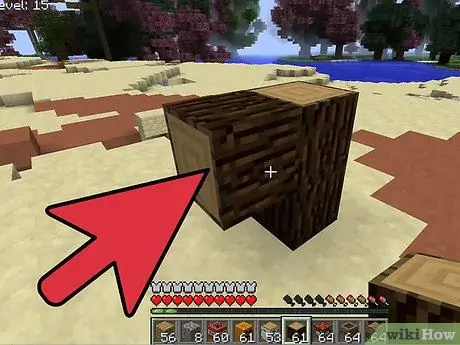
Étape 3. Tenez-vous debout de manière à ce que la partie qui interagit avec l'environnement (qui semblera toujours vous faire face) soit positionnée dans la direction souhaitée
Si vous voulez que le bloc soit face vers le haut ou vers le bas, vous devrez peut-être construire des piliers ou creuser
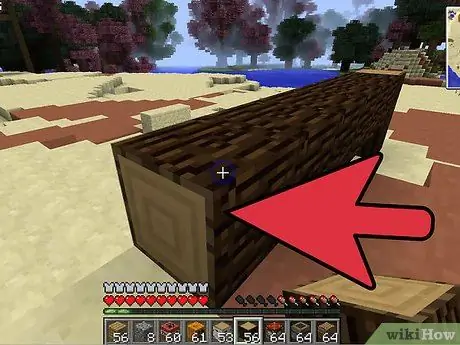
Étape 4. Faites un clic droit pour placer votre bloc
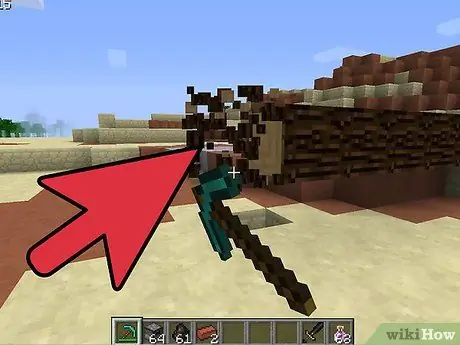
Étape 5. Si le bloc est placé dans le mauvais sens (par exemple, le bloc est orienté vers le haut alors qu'il devrait être orienté vers l'avant), il vous suffit de détruire le bloc et de le remplacer
Des astuces
-
Blocs verrouillés verticalement:
- Herbe et mycélium
- Demi dalle (demi bloc)
- Bibliothèque (attention, vous ne récupérerez pas le bloc si vous le détruisez !)
- Citrouille (et Jack o Lanterns), melon, canne à sucre et cactus
- Clôtures et murs en pavés
- Lits, portes et escaliers
- Trémie
- Coffres, tables d'artisanat et fourneaux
- Table enchanteresse, stand de brassage, enclume et chaudron
- Comparateurs et répéteurs Redstone
- Verre à vitre et barres de fer
- enseigne
- TNT
- Balises (balises)
-
Blocs orientés joueurs:
- Toutes sortes de bois
- balles de foin
- Pistons
- Compte-gouttes et distributeurs
- Table d'artisanat et four






